 Приветствую!
В процессе открытия и просмотра сайтов, браузером автоматически сохраняются файлы, которые являются элементами просматриваемых страниц. Это могут быть графические элементы, аудио и видео, таблицы стилей,js файлы, html файлы и так далее.
Все эти файлы сохраняются в кэше браузера, и впоследствии используются для ускорения формирования и отображения страниц сайтов. Принцип работы кэша весьма прост – если тот или иной элемент страницы открываемого сайта сохранён локально, то браузер использует его при формировании страницы, а не запрашивает вновь с Интернет-а. Естественно, извлечение файла из кэша происходит несоизмеримо быстрее, нежели если бы происходила загрузка оного из сети.
Кажется, вы используете Adblock или подобное ему решение. На данном сайте нет агрессивной рекламы (всплывающей, звуковой, видео и т.д.). И я очень прошу внести вклад в развитие сайта, отключив блокировку рекламного контента при его посещении. Помимо этого, вы также можете оказать иную помощь. Спасибо.
Зная данное обстоятельство, пользователи прибегают к извлечению этих сохранённых файлов. К примеру, это может понадобиться, дабы выяснить, какие сайты просматривались и какой непосредственно контент там отображался. Это можно определить по сохранённым графическим элементам (картинкам, фотографиям) с просматриваемых сайтов, что были сохранены в кэше браузера.
Проблема заключается лишь в том, что в браузере Google Chrome и основанных на его «базе» (Яндекс Браузер, Opera и так далее), к файлам кэша напрямую не обратиться. Точнее, если открыть папку с кэшем, то непосредственно сохранённых файлов вы не обнаружите, а увидите лишь файлы с порядковыми номерами. Но вопрос с доступом к кэшу в браузере решаем, о чём и будет поведано в данном материале.
Приветствую!
В процессе открытия и просмотра сайтов, браузером автоматически сохраняются файлы, которые являются элементами просматриваемых страниц. Это могут быть графические элементы, аудио и видео, таблицы стилей,js файлы, html файлы и так далее.
Все эти файлы сохраняются в кэше браузера, и впоследствии используются для ускорения формирования и отображения страниц сайтов. Принцип работы кэша весьма прост – если тот или иной элемент страницы открываемого сайта сохранён локально, то браузер использует его при формировании страницы, а не запрашивает вновь с Интернет-а. Естественно, извлечение файла из кэша происходит несоизмеримо быстрее, нежели если бы происходила загрузка оного из сети.
Кажется, вы используете Adblock или подобное ему решение. На данном сайте нет агрессивной рекламы (всплывающей, звуковой, видео и т.д.). И я очень прошу внести вклад в развитие сайта, отключив блокировку рекламного контента при его посещении. Помимо этого, вы также можете оказать иную помощь. Спасибо.
Зная данное обстоятельство, пользователи прибегают к извлечению этих сохранённых файлов. К примеру, это может понадобиться, дабы выяснить, какие сайты просматривались и какой непосредственно контент там отображался. Это можно определить по сохранённым графическим элементам (картинкам, фотографиям) с просматриваемых сайтов, что были сохранены в кэше браузера.
Проблема заключается лишь в том, что в браузере Google Chrome и основанных на его «базе» (Яндекс Браузер, Opera и так далее), к файлам кэша напрямую не обратиться. Точнее, если открыть папку с кэшем, то непосредственно сохранённых файлов вы не обнаружите, а увидите лишь файлы с порядковыми номерами. Но вопрос с доступом к кэшу в браузере решаем, о чём и будет поведано в данном материале.
 Приветствую!
Приветствую!
В процессе открытия и просмотра сайтов, браузером автоматически сохраняются файлы, которые являются элементами просматриваемых страниц. Это могут быть графические элементы, аудио и видео, таблицы стилей,js файлы, html файлы и так далее.
Все эти файлы сохраняются в кэше браузера, и впоследствии используются для ускорения формирования и отображения страниц сайтов. Принцип работы кэша весьма прост – если тот или иной элемент страницы открываемого сайта сохранён локально, то браузер использует его при формировании страницы, а не запрашивает вновь с Интернет-а. Естественно, извлечение файла из кэша происходит несоизмеримо быстрее, нежели если бы происходила загрузка оного из сети.
Кажется, вы используете Adblock или подобное ему решение. На данном сайте нет агрессивной рекламы (всплывающей, звуковой, видео и т.д.). И я очень прошу внести вклад в развитие сайта, отключив блокировку рекламного контента при его посещении. Помимо этого, вы также можете оказать иную помощь. Спасибо.
Зная данное обстоятельство, пользователи прибегают к извлечению этих сохранённых файлов. К примеру, это может понадобиться, дабы выяснить, какие сайты просматривались и какой непосредственно контент там отображался. Это можно определить по сохранённым графическим элементам (картинкам, фотографиям) с просматриваемых сайтов, что были сохранены в кэше браузера.
Проблема заключается лишь в том, что в браузере Google Chrome и основанных на его «базе» (Яндекс Браузер, Opera и так далее), к файлам кэша напрямую не обратиться. Точнее, если открыть папку с кэшем, то непосредственно сохранённых файлов вы не обнаружите, а увидите лишь файлы с порядковыми номерами. Но вопрос с доступом к кэшу в браузере решаем, о чём и будет поведано в данном материале.
Инструкция по просмотру и извлечению (копированию, сохранению) файлов кэша в Google Chrome, Opera, Яндекс браузер и т.д.
Для решения поставленной задачи мы воспользуемся миниатюрной утилитой под названием «ChromeCacheView», которая работает без установи и имеет поддержку русского языка интерфейса (языковой файл скачивается отдельно и копируется в папку, где находится и сама утилита).
- Зайдя на официальный сайт утилиты, скачайте архив с ней и распакуйте в заранее созданную дня неё папку. Запустите находящийся исполняемый файл программы. Будет открыто основное окно утилиты.
Программа попытается обнаружить папку с кэшем браузера и отобразит сохранённые в нём файлы. Если этого не произошло или у вас в системе установлено несколько браузеров (или используется портативный вариант браузера), то в верхнем меню выберите пункт Файл -> Выбрать папку с кешем.
Кажется, вы используете Adblock или подобное ему решение. На данном сайте нет агрессивной рекламы (всплывающей, звуковой, видео и т.д.). И я очень прошу внести вклад в развитие сайта, отключив блокировку рекламного контента при его посещении. Помимо этого, вы также можете оказать иную помощь. Спасибо.
Там будут доступны варианты быстрого переключения расположения путей для браузеров Opera, Vivaldi, Яндекс Браузер, Google Chrome. Если в вашем случае путь будет отличаться, то существует возможность ручного выбора папки кэша.
- И так, открыв нужный кэш, можете приступить к просмотру файлов в нём находящихся, а также их извлечением (копированием) в любую другую папку.
Делается это просто: выделите файлы, которые должны быть извлечены, а после нажмите в верхнем меню пункт Файл -> Копировать выбранные файлы кэша в… и укажите папку, куда они должны быть скопированы.
- Всё. Интересующие файлы извлечены из кэша, теперь их можно просмотреть и использовать для других задач.
Воспользовавшись столь простым решением, вы с лёгкостью сможете просмотреть и скопировать файлы из кэша браузера Google Chrome, а также других браузеров, основанных на коде Chromium.
Для решения поставленной задачи мы воспользуемся миниатюрной утилитой под названием «ChromeCacheView», которая работает без установи и имеет поддержку русского языка интерфейса (языковой файл скачивается отдельно и копируется в папку, где находится и сама утилита).
- Зайдя на официальный сайт утилиты, скачайте архив с ней и распакуйте в заранее созданную дня неё папку. Запустите находящийся исполняемый файл программы. Будет открыто основное окно утилиты.
Программа попытается обнаружить папку с кэшем браузера и отобразит сохранённые в нём файлы. Если этого не произошло или у вас в системе установлено несколько браузеров (или используется портативный вариант браузера), то в верхнем меню выберите пункт Файл -> Выбрать папку с кешем.Кажется, вы используете Adblock или подобное ему решение. На данном сайте нет агрессивной рекламы (всплывающей, звуковой, видео и т.д.). И я очень прошу внести вклад в развитие сайта, отключив блокировку рекламного контента при его посещении. Помимо этого, вы также можете оказать иную помощь. Спасибо.Там будут доступны варианты быстрого переключения расположения путей для браузеров Opera, Vivaldi, Яндекс Браузер, Google Chrome. Если в вашем случае путь будет отличаться, то существует возможность ручного выбора папки кэша.
- И так, открыв нужный кэш, можете приступить к просмотру файлов в нём находящихся, а также их извлечением (копированием) в любую другую папку.
Делается это просто: выделите файлы, которые должны быть извлечены, а после нажмите в верхнем меню пункт Файл -> Копировать выбранные файлы кэша в… и укажите папку, куда они должны быть скопированы.
- Всё. Интересующие файлы извлечены из кэша, теперь их можно просмотреть и использовать для других задач.
Воспользовавшись столь простым решением, вы с лёгкостью сможете просмотреть и скопировать файлы из кэша браузера Google Chrome, а также других браузеров, основанных на коде Chromium.
Смотри также:
Релиз web-браузера Chrome 71. https://fetisovvs.blogspot.com/2018/12/web-chrome-71-google-chrome.htmlКак оптимизировать запуск Chrome с большим количеством сохраненных в предыдущей сессии вкладок. https://fetisovvs.blogspot.com/2019/01/chrome-google-chrome.html
Как исправить ошибку ERR_TIMED_OUT в Chrome, если сброс настроек не дал результатов. https://fetisovvs.blogspot.com/2018/11/errtimedout-chrome-google-chrome.html
Как в Google Chrome использовать функцию для YouTube «видео в отдельном окне». https://fetisovvs.blogspot.com/2018/11/google-chrome-youtube-google-chrome.html
В Chrome 71 начнётся блокировка вводящих в заблуждение рекламных блоков. https://fetisovvs.blogspot.com/2018/11/chrome-71-google-chrome.html
Как в Google Chrome включить расширенные предложения для быстрого поиска. https://fetisovvs.blogspot.com/2018/10/google-chrome-google-chrome_29.html
Google внедряет меры для противодействия вредоносным дополнениям к Chrome. https://fetisovvs.blogspot.com/2018/10/google-chrome-google-chrome.html
Как в Chrome определить папку установленного расширения. http://fetisovvs.blogspot.com/2018/09/chrome-google-chrome.html
Google Chrome заблокировал загрузку файла: как его скачать. http://fetisovvs.blogspot.com/2018/09/google-chrome-google-chrome.html
Google Chrome не отображает видео. http://fetisovvs.blogspot.com/2018/07/google-chrome-google-chrome.html
Как настроить прокси-сервер в Google Chrome. http://fetisovvs.blogspot.com/2015/03/google-chrome_19.html
Изменения Политики конфиденциальности и настроек доступа. http://fetisovvs.blogspot.com/2018/05/google-google-chrome.html
Режимы чтения для браузера Google Chrome. http://fetisovvs.blogspot.com/2018/04/google-chrome-google-chrome_17.html
Браузер Google Chrome сканирует файлы на компьютерах пользователей. http://fetisovvs.blogspot.com/2018/04/google-chrome-google-chrome.html
Как удалить логин и пароль сайта из браузера Chrome и аккаунта Google. http://fetisovvs.blogspot.com/2017/09/chrome-google-google-chrome.html
Родительский контроль в браузере Google Chrome. http://fetisovvs.blogspot.com/2017/04/google-chrome-google-chrome.html
В Google Chrome отключат страницу chrome:plugins. http://fetisovvs.blogspot.com/2017/02/google-chrome-chromeplugins-google.html
Уменьшаем потребление памяти Google Chrome. http://fetisovvs.blogspot.com/2016/01/google-chrome-google-chrome_20.html
Как сбросить настройки браузера Google Chrome. http://fetisovvs.blogspot.com/2016/01/google-chrome-google-chrome.html
Как восстановить Google Chrome браузером по умолчанию в Windows 10 после установки накопительных обновлений Windows. http://fetisovvs.blogspot.com/2016/03/google-chrome-windows-10-windows-google.html
Разработчики Google Chrome больше не доверяют собственному тесту Octane. http://fetisovvs.blogspot.com/2017/04/google-chrome-octane-google-chrome.html
Как настроить прокси-сервер в Google Chrome. http://fetisovvs.blogspot.com/2015/03/google-chrome_19.html
Профиль в браузере Google Chrome. http://fetisovvs.blogspot.com/2016/09/google-chrome-google-chrome.html
Как в Google Chrome включить блокировку нежелательных редиректов. http://fetisovvs.blogspot.com/2017/11/google-chrome-google-chrome_16.html
В Google Chrome встроили новую утилиту для защиты от нежелательных программ. http://fetisovvs.blogspot.com/2017/10/google-chrome-google-chrome.html
Google Chrome поддержит центр уведомлений Windows 10. http://fetisovvs.blogspot.com/2017/09/google-chrome-windows-10-google-chrome.htm
Как в Google Chrome использовать функцию для YouTube «видео в отдельном окне». https://fetisovvs.blogspot.com/2018/11/google-chrome-youtube-google-chrome.html
В Chrome 71 начнётся блокировка вводящих в заблуждение рекламных блоков. https://fetisovvs.blogspot.com/2018/11/chrome-71-google-chrome.html
Как в Google Chrome включить расширенные предложения для быстрого поиска. https://fetisovvs.blogspot.com/2018/10/google-chrome-google-chrome_29.html
Google внедряет меры для противодействия вредоносным дополнениям к Chrome. https://fetisovvs.blogspot.com/2018/10/google-chrome-google-chrome.html
Как в Chrome определить папку установленного расширения. http://fetisovvs.blogspot.com/2018/09/chrome-google-chrome.html
Google Chrome заблокировал загрузку файла: как его скачать. http://fetisovvs.blogspot.com/2018/09/google-chrome-google-chrome.html
Google Chrome не отображает видео. http://fetisovvs.blogspot.com/2018/07/google-chrome-google-chrome.html
Как настроить прокси-сервер в Google Chrome. http://fetisovvs.blogspot.com/2015/03/google-chrome_19.html
Изменения Политики конфиденциальности и настроек доступа. http://fetisovvs.blogspot.com/2018/05/google-google-chrome.html
Режимы чтения для браузера Google Chrome. http://fetisovvs.blogspot.com/2018/04/google-chrome-google-chrome_17.html
Браузер Google Chrome сканирует файлы на компьютерах пользователей. http://fetisovvs.blogspot.com/2018/04/google-chrome-google-chrome.html
Как удалить логин и пароль сайта из браузера Chrome и аккаунта Google. http://fetisovvs.blogspot.com/2017/09/chrome-google-google-chrome.html
Родительский контроль в браузере Google Chrome. http://fetisovvs.blogspot.com/2017/04/google-chrome-google-chrome.html
В Google Chrome отключат страницу chrome:plugins. http://fetisovvs.blogspot.com/2017/02/google-chrome-chromeplugins-google.html
Уменьшаем потребление памяти Google Chrome. http://fetisovvs.blogspot.com/2016/01/google-chrome-google-chrome_20.html
Как сбросить настройки браузера Google Chrome. http://fetisovvs.blogspot.com/2016/01/google-chrome-google-chrome.html
Как восстановить Google Chrome браузером по умолчанию в Windows 10 после установки накопительных обновлений Windows. http://fetisovvs.blogspot.com/2016/03/google-chrome-windows-10-windows-google.html
Разработчики Google Chrome больше не доверяют собственному тесту Octane. http://fetisovvs.blogspot.com/2017/04/google-chrome-octane-google-chrome.html
Как настроить прокси-сервер в Google Chrome. http://fetisovvs.blogspot.com/2015/03/google-chrome_19.html
Профиль в браузере Google Chrome. http://fetisovvs.blogspot.com/2016/09/google-chrome-google-chrome.html
Как в Google Chrome включить блокировку нежелательных редиректов. http://fetisovvs.blogspot.com/2017/11/google-chrome-google-chrome_16.html
В Google Chrome встроили новую утилиту для защиты от нежелательных программ. http://fetisovvs.blogspot.com/2017/10/google-chrome-google-chrome.html
Google Chrome поддержит центр уведомлений Windows 10. http://fetisovvs.blogspot.com/2017/09/google-chrome-windows-10-google-chrome.htm

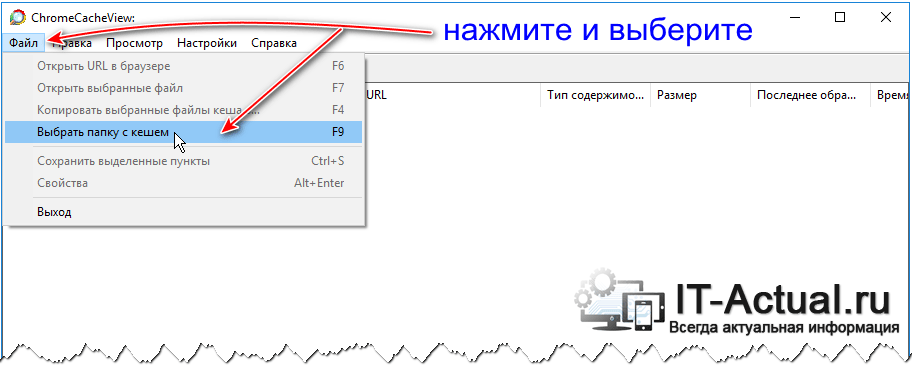

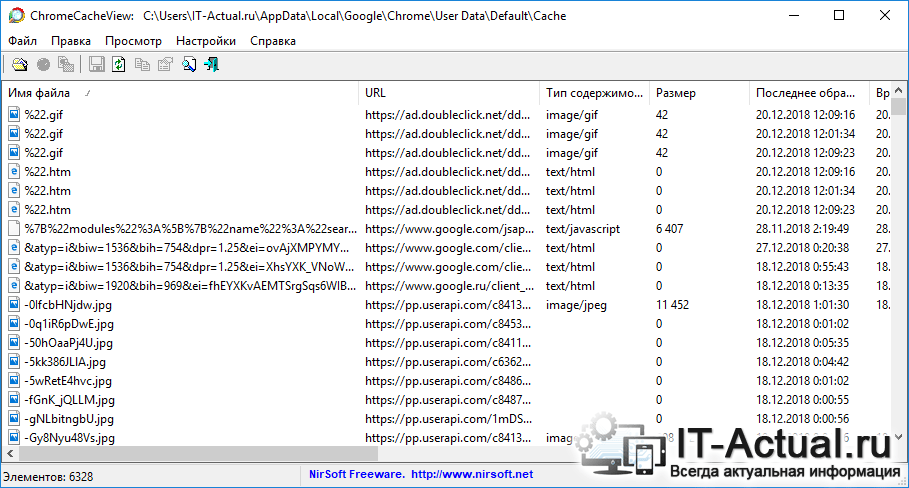
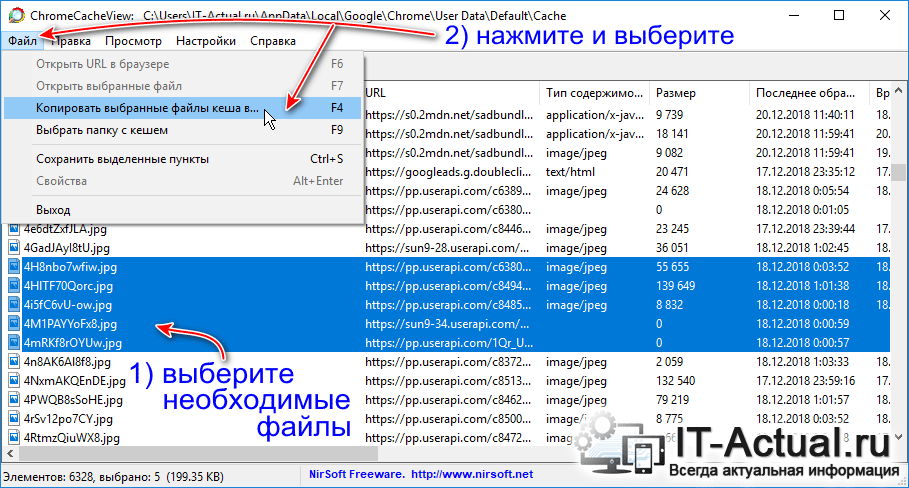
Комментариев нет:
Отправить комментарий